Linux,作为一款开源操作系统,因其稳定可靠、安全性高以及极高的可定制性,赢得了众多用户的青睐。借助U盘来安装Linux,无疑是一种既快捷又实用的方法,它能让我们轻松地在多台设备上尝试或使用Linux系统。接下来,我会详细阐述如何使用U盘安装Linux的相关步骤。
准备工作
得准备一个大小适宜的U盘。通常来说,4G以上的U盘就足够用了。若打算安装体积较大或多个Linux系统版本,最好是选用8G或更大容量的U盘。另外,得确认U盘里没有重要文件,因为接下来的操作会格式化U盘,里面的数据会被清除。同时,还得下载所需安装的Linux系统镜像文件,这可以从官方网站或可信的镜像站点下载。
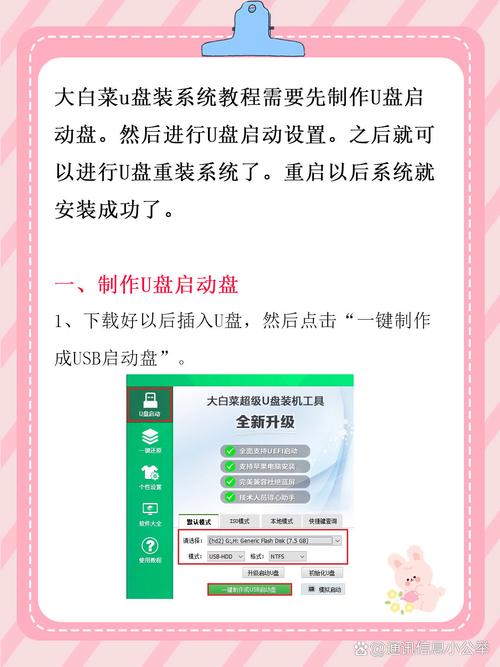
明白电脑启动的途径同样关键,目前流行的主要是传统BIOS启动和UEFI启动,这两种启动方式在安装时对一些配置的要求各异。若不清楚自家的电脑采用何种启动方式,可以访问电脑生产商的官方网站查找信息,或者开机时留意启动界面的相应提示。
下载镜像文件
寻找一个可信赖的渠道来下载Linux系统的映像文件。一般来说,各个发行版的官方网址是较为安全且稳定的下载地。以Ubuntu为例,其官网提供了多种版本和桌面环境的映像文件,用户可以从中挑选。
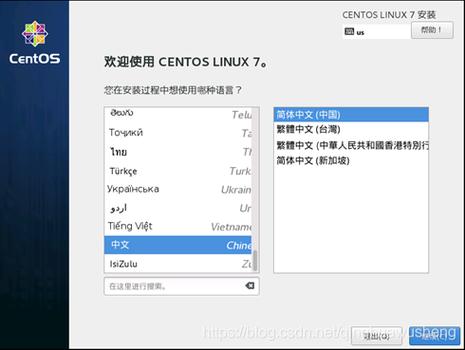
下载镜像文件时,网络速度可能波动。特别是下载如Centos这类较全面的Linux发行版镜像,可能得耐心等待。同时,要检查下载文件的完整性,可使用镜像内置的校验码或官方提供的校验方法,以防安装时因文件损坏引发问题。
制作可引导u盘
有多种工具适合制作引导U盘。其中,Rufus是新手非常青睐的一款,操作简便。它的界面设计简单明了,用户只需遵循指示,就能轻松将下载的Linux镜像文件写入U盘。
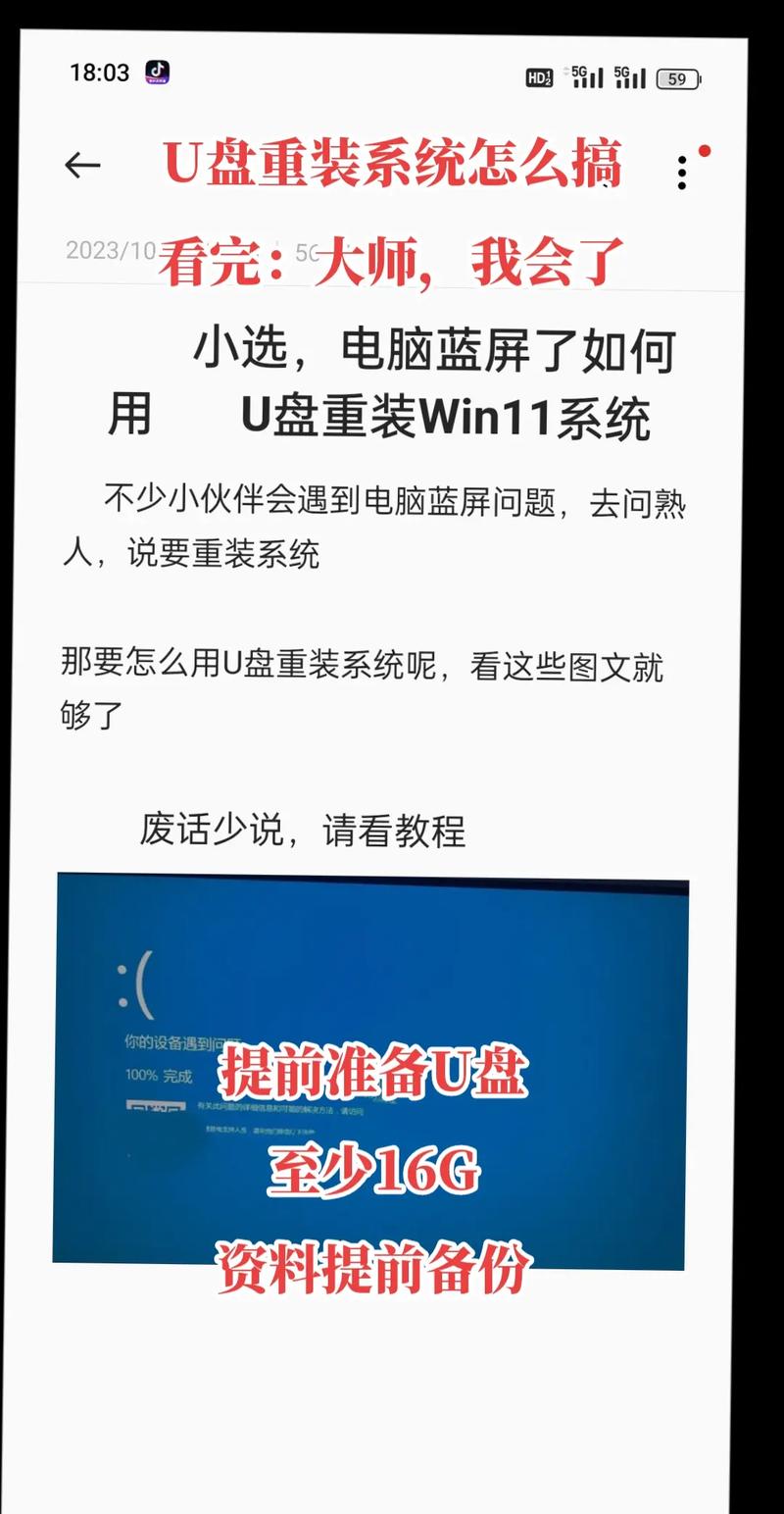
用Rufus制作,需挑选恰当的存储设备,即我们已准备的U盘,并确认分区设置和系统类型。UltraISO是另一款常用工具linux vi命令,能破解镜像文件linux视频教程,功能更为全面,适合技术熟练者。但用UltraISO制作引导U盘时,需严格按照步骤操作,如设定引导信息、调整写入模式等。
进入电脑BIOS设置
若想通过U盘启动电脑安装Linux系统,必须先进入BIOS设置调整启动顺序。不同电脑品牌和型号进入BIOS的按键不同,有的需按F2,有的则是Del键等。
进入BIOS界面,首先在启动选项卡里,把U盘设为首要启动设备。若使用UEFI启动,操作会稍显繁琐,需找到“引导顺序”或“启动序列”这样的选项,然后挑选带有U盘名称的启动项,并将其调整至最上方。
安装Linux
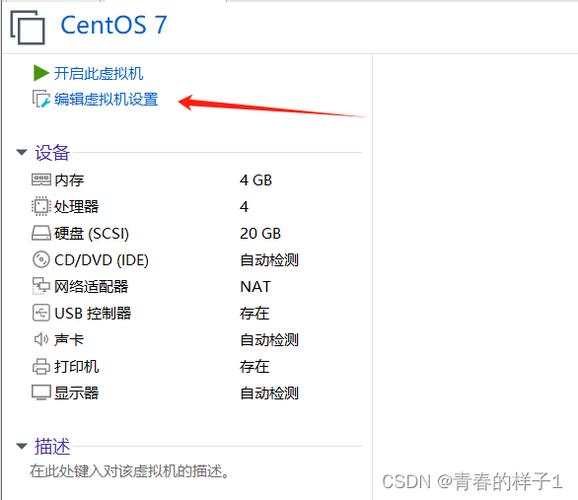
将U盘插入电脑,电脑重启。若设置无误,安装界面随即显现。用户可在此挑选安装语言及键盘布局等基本配置。不同Linux版本在安装界面布局及具体步骤上或有差异,但总体步骤相近。
安装时需挑选恰当的分区。若打算运行两个系统,需特别注意分配磁盘使用u盘装linux,以防损害现有数据的完整性。此外使用u盘装linux,还需设定用户名和密码等关键信息,这些信息将用于后续的系统登录。
后续设置
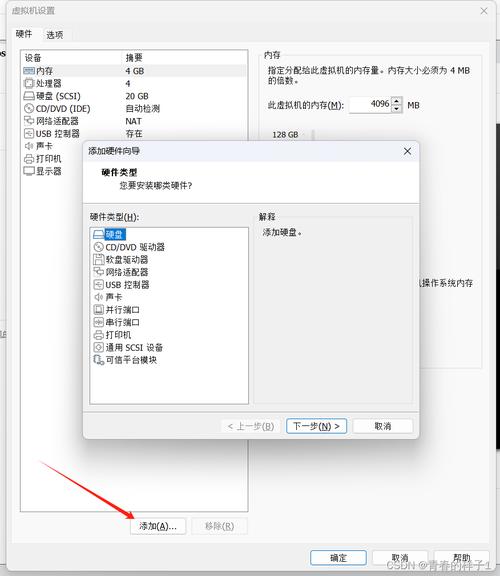
安装完毕后,初次进入系统可能需要进行几项更新。这是由于Linux软件持续更新,旨在填补漏洞并提升系统性能。
可按需安装并调整相应驱动,诸如显卡驱动等。若未安装适配的显卡驱动,可能引发显示效果不佳等问题。此外,还可依据个人喜好安装各类软件,比如办公软件LibreOffice或是开发工具等。
这篇文章或许能助你一臂之力,在使用U盘安装Linux时。安装过程中,你是否遇到了什么特别棘手的问题?不妨在评论区留下你的经历,同时,也欢迎你点赞和转发,让这篇文章帮助到更多的人。
